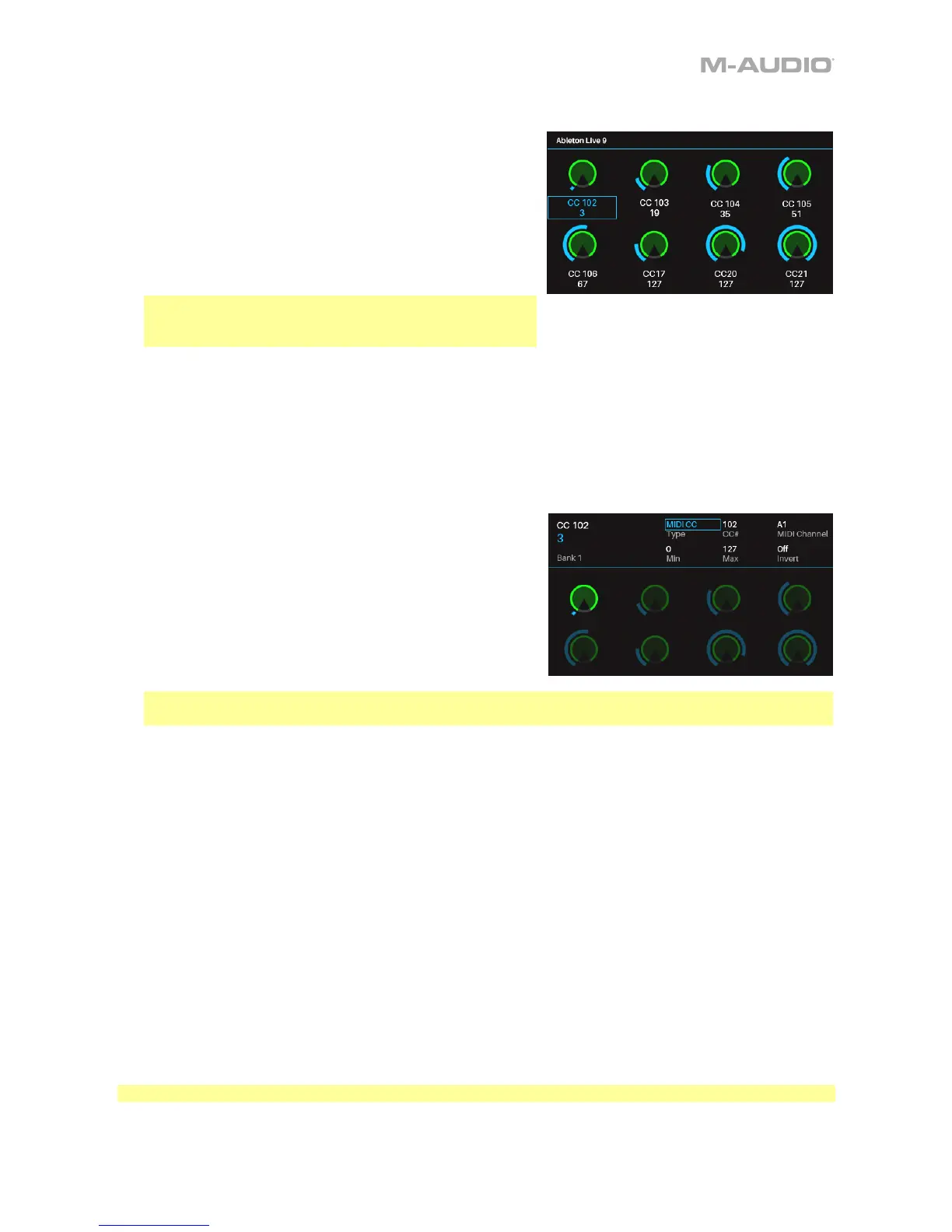61
MIDI-Modus
Im MIDI-Modus werden Ihnen, unter Verwendung Ihrer DAW,
die aktuellen Einstellungen der Bedienelemente des CTRL49
angezeigt.
1. Drücken Sie die Taste MIDI, um in den MIDI-Modus zu
gelangen.
2. Drücken Sie die Taste MIDI erneut, um jede
Steuerungsgruppe anzuzeigen (Encoder, Schalter und
Pads).
Hinweis: Wenn Sie die Pads anzeigen, verwenden Sie die
Tasten Seite Links/Rechts, um jede Pad-Bank
anzuzeigen.
3. Verwenden Sie die Cursor-Tasten, um ein Steuerelement auszuwählen. Wahlweise können Sie ein
Steuerelement drehen oder drücken, um es direkt auszuwählen.
Wenn Sie sich im MIDI-Modus befinden, können Sie auch das Datenrad drücken, um in den MIDI-
Bearbeitungsmodus zu gelangen.
MIDI-Bearbeitungsmodus
Im MIDI-Bearbeitungsmodus können Sie, unter Verwendung
Ihrer DAW, die Parameter der Bedienelemente bearbeiten
(Minimalwerte, Maximalwerte, CC- oder Notennummern etc.).
1. Im MIDI-Modus drücken Sie das Datenrad, um in den
MIDI-Bearbeitungsmodus zu gelangen.
2. Drücken Sie die Taste MIDI, um jede Steuerungsgruppe
anzuzeigen (Encoders, Schalter, Pads, Fußschalter,
Expression-Pedal, Modulationsrad, Pitch-Bend-Rad
und Fader).
Hinweis: Wenn Sie die Pads anzeigen, verwenden Sie die Tasten Seite Links/Rechts, um jede Pad-
Bank anzuzeigen.
3. Um eine bestimmte Steuerung zu bearbeiten, drehen oder drücken Sie den Encoder, Schalter oder das
Pad, das/den Sie bearbeiten möchten, während Sie die Bedienelemente dieser Gruppe anzeigen.
Drücken Sie zum Beispiel Pad 3, während Sie die Pads-Seite anzeigen, um die Parameter für Pad 3 zu
bearbeiten.
4. Mit den Cursor-Tasten wählen Sie den zu bearbeitenden Parameter. Alternativ können Sie ein
Bedienelement auch direkt auswählen, indem Sie es drehen oder drücken.
5. Drehen Sie das Datenrad, um einen Wert bzw. eine Einstellung zu ändern.
6. Drücken Sie das Datenrad, um die Änderungen auf der Seite eines Reglers, Schalter oder Pads zu
speichern und in den normalen MIDI-Modus zurückzukehren (siehe oben).
Um die Änderungen in einem Preset zu speichern:
i. Halten Sie die Setup-Taste gedrückt, um in den Setup-Modus zu gelangen.
ii. Drücken Sie die Cursor-Taste Aufwärts, damit *Save hervorgehoben wird.
iii. Drücken Sie das Datenrad.
iv. Verwenden Sie die Linken und Rechten Cursor-Tasten und das Datenrad, um das Preset bei
Bedarf umzubenennen.
v. Drücken Sie das Datenrad, wenn Sie fertig sind, um abzuspeichern.
Wichtig: Die Parameter der Klaviatur bearbeiten Sie im Global-Modus.